Việc máy tính không thể tắt nguồn đúng cách là một sự cố phổ biến nhưng lại vô cùng phiền toái, ảnh hưởng trực tiếp đến hiệu suất và tuổi thọ của thiết bị. Khi gặp phải tình trạng này, người dùng thường lo lắng không biết nguyên nhân và cách khắc phục hiệu quả. Bài viết này sẽ đi sâu vào cách sửa lỗi máy tính không tắt được, cung cấp cái nhìn toàn diện về các nguyên nhân tiềm ẩn và hướng dẫn chi tiết từng bước để giải quyết vấn đề. Chúng ta sẽ khám phá các giải pháp từ việc điều chỉnh cài đặt hệ điều hành, quản lý tiến trình ngầm, đến kiểm tra và cập nhật driver thiết yếu, đảm bảo thiết bị hoạt động ổn định và bền bỉ. Mục tiêu là giúp bạn tự tin khắc phục sự cố và duy trì điện năng của máy tính một cách tối ưu.
Hiểu Rõ Nguyên Nhân Máy Tính Không Tắt Được Nguồn
Để khắc phục hiệu quả lỗi máy tính không tắt được nguồn, việc đầu tiên là cần hiểu rõ các nguyên nhân gây ra sự cố này. Có nhiều yếu tố khác nhau, từ cài đặt hệ thống cho đến các vấn đề phần cứng hoặc phần mềm, đều có thể ngăn cản máy tính tắt hoàn toàn.
Tính Năng Khởi Động Nhanh (Fast Startup)
Fast Startup là một tính năng được thiết kế để giúp máy tính khởi động nhanh hơn sau khi tắt máy. Thay vì tắt hoàn toàn, tính năng này lưu trạng thái của hệ điều hành vào một file hibernate. Khi khởi động lại, máy tính sẽ tải file này, giúp quá trình khởi động diễn ra nhanh chóng. Tuy nhiên, đôi khi chính tính năng này lại gây ra xung đột và ngăn cản máy tính tắt hoàn toàn, khiến thiết bị vẫn tiêu thụ điện năng hoặc không phản hồi.
Các Tiến Trình Và Ứng Dụng Chạy Ngầm
Một trong những nguyên nhân phổ biến khiến máy tính không thể tắt là do có quá nhiều tiến trình hoặc ứng dụng đang chạy ngầm. Những chương trình này có thể bị kẹt hoặc không phản hồi, ngăn cản hệ điều hành hoàn tất quá trình tắt máy. Các ứng dụng như trình duyệt web với nhiều tab, phần mềm chỉnh sửa đồ họa hoặc các tiện ích đồng bộ hóa dữ liệu thường là thủ phạm.
Lỗi Hệ Điều Hành Và Driver
Các lỗi trong hệ điều hành Windows hoặc các driver lỗi thời, bị hỏng cũng là nguyên nhân quan trọng. Driver là phần mềm giúp hệ điều hành giao tiếp với phần cứng. Nếu một driver nào đó, đặc biệt là driver quản lý năng lượng hoặc driver của các thiết bị ngoại vi, gặp sự cố, nó có thể làm gián đoạn quá trình tắt máy. Các bản cập nhật hệ điều hành không hoàn chỉnh cũng có thể gây ra lỗi này.
Sự Cố Phần Cứng
Mặc dù ít phổ biến hơn, nhưng các vấn đề về phần cứng cũng có thể là nguyên nhân. Lỗi ở nguồn điện, bo mạch chủ, hoặc các thiết bị ngoại vi được kết nối không đúng cách có thể gửi tín hiệu sai đến hệ thống, ngăn không cho máy tính tắt. Quá nhiệt cũng là một yếu tố khiến máy tính có thể gặp trục trặc trong quá trình tắt máy.
Cấu Hình Điện Năng Sai Lệch
Cài đặt quản lý điện năng không chính xác trong Windows cũng có thể góp phần gây ra sự cố. Nếu các tùy chọn năng lượng được cấu hình để duy trì một số thành phần nhất định hoạt động ngay cả khi tắt máy, hoặc nếu có sự xung đột giữa các thiết lập, máy tính sẽ không thể tắt hoàn toàn. Việc kiểm tra và điều chỉnh các thiết lập này là cần thiết.
Giải Pháp Toàn Diện Khắc Phục Lỗi Máy Tính Không Tắt Được
Để giải quyết vấn đề máy tính không tắt được, chúng ta cần tiếp cận một cách có hệ thống, bắt đầu từ những phương pháp đơn giản nhất và tiến tới các giải pháp phức tạp hơn. Việc áp dụng đúng các bước dưới đây sẽ giúp bạn khắc phục lỗi một cách triệt để.
Tắt Tính Năng Khởi Động Nhanh (Fast Startup)
Tính năng Fast Startup giúp khởi động máy nhanh chóng nhưng đôi khi gây ra xung đột khiến máy tính không tắt được hoàn toàn. Vô hiệu hóa tính năng này thường là bước đầu tiên để khắc phục sự cố. Quá trình này sẽ buộc máy tính thực hiện quá trình tắt hoàn toàn.
Để tắt Fast Startup, bạn cần truy cập vào cài đặt tùy chọn năng lượng. Mở hộp thoại tìm kiếm trên thanh tác vụ và gõ “Power & sleep settings”, sau đó chọn “Open” để truy cập cài đặt.
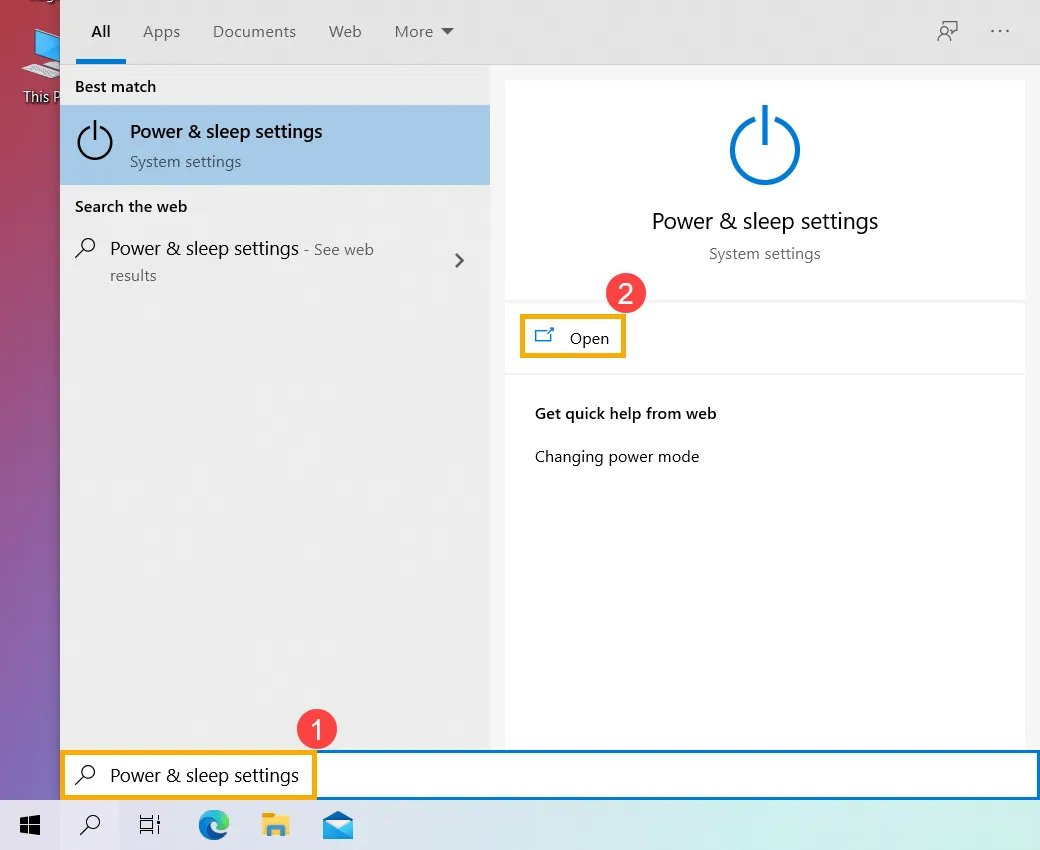 Cách sửa lỗi máy tính không tắt được nguồn
Cách sửa lỗi máy tính không tắt được nguồn
Trong cửa sổ Power & Sleep, tìm và chọn “Additional power settings” nằm ở phía bên phải hoặc dưới cùng của cửa sổ. Điều này sẽ mở ra cửa sổ Power Options cổ điển, nơi bạn có thể tinh chỉnh các thiết lập nâng cao.
Sau đó, bạn cần chọn “Choose what the power buttons do” từ danh sách các tùy chọn bên trái. Đây là nơi Windows cho phép người dùng tùy chỉnh hành vi của các nút nguồn và các cài đặt tắt máy khác.
Tiếp theo, để thay đổi các tùy chọn đang bị khóa, bạn phải nhấp vào “Change settings that are currently unavailable”. Thao tác này sẽ cấp quyền chỉnh sửa cho các cài đặt hệ thống quan trọng, bao gồm cả Fast Startup.
Cuối cùng, bạn sẽ thấy tùy chọn “Turn on fast startup (recommended)”. Bỏ tích chọn ô này để vô hiệu hóa tính năng. Sau khi bỏ chọn, hãy nhấp vào “Save changes” để lưu lại các thiết lập mới. Sau khi hoàn tất các bước này, hãy khởi động lại hoặc tắt máy tính để kiểm tra xem lỗi đã được khắc phục chưa.
Sử Dụng Lệnh Tắt Máy Bằng Command Prompt (CMD)
Trong trường hợp máy tính không phản hồi các lệnh tắt máy thông thường, sử dụng Command Prompt (CMD) với quyền quản trị viên là một cách hiệu quả để buộc hệ thống tắt. Lệnh này bỏ qua các tiến trình bị kẹt và ép máy tính phải tắt ngay lập tức.
Để thực hiện, gõ “cmd” vào ô tìm kiếm trên thanh Start. Khi “Command Prompt” xuất hiện, nhấp chuột phải vào nó và chọn “Run as administrator” để mở cửa sổ CMD với quyền quản trị cao nhất.
Sau khi cửa sổ Command Prompt hiện ra, nhập lệnh “shutdown /s /f /t 0” rồi nhấn Enter. Lệnh này có nghĩa là “shutdown” (tắt máy), “/s” (tắt hệ thống), “/f” (buộc đóng tất cả các ứng dụng đang chạy) và “/t 0” (thời gian chờ tắt máy là 0 giây).
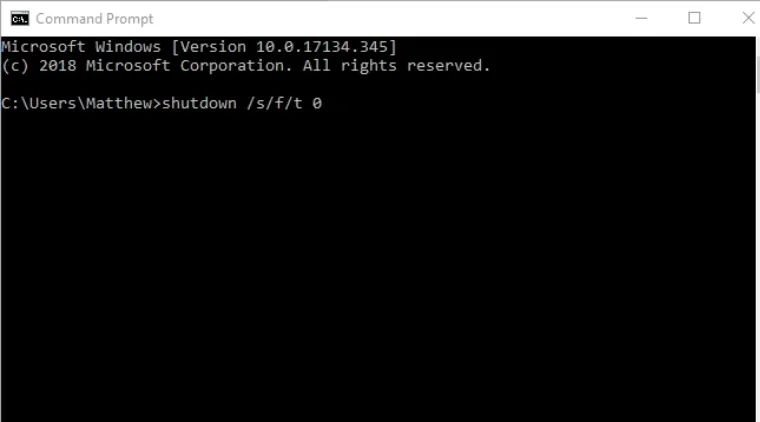 Cách sửa lỗi máy tính không tắt được nguồn
Cách sửa lỗi máy tính không tắt được nguồn
Lệnh này sẽ buộc máy tính tắt ngay lập tức, bỏ qua mọi tiến trình hoặc ứng dụng đang bị kẹt. Đây là một phương pháp mạnh mẽ nhưng hiệu quả khi các cách thông thường không hoạt động.
Quản Lý Và Tắt Các Tiến Trình Chạy Ngầm
Các tiến trình chạy ngầm hoặc ứng dụng bị treo có thể là nguyên nhân chính khiến máy tính không tắt được. Việc xác định và vô hiệu hóa chúng có thể giải quyết vấn đề này. Windows cung cấp công cụ Task Manager và System Configuration (msconfig) để quản lý các tiến trình này.
Để bắt đầu, mở cửa sổ Run bằng cách nhấn tổ hợp phím Windows + R. Gõ “msconfig” vào ô và nhấn OK để mở cửa sổ System Configuration.
Trong cửa sổ System Configuration, chuyển đến tab “Services”. Để tránh vô hiệu hóa nhầm các dịch vụ hệ thống quan trọng, hãy tích chọn ô “Hide all Microsoft services”. Sau đó, kiểm tra danh sách các dịch vụ còn lại. Nếu bạn thấy bất kỳ dịch vụ nào không cần thiết hoặc không rõ nguồn gốc, hãy bỏ tích chọn chúng và nhấp vào “Apply” để lưu thay đổi.
Tiếp theo, nhấn tổ hợp phím Ctrl + Shift + Esc để mở Task Manager. Trong Task Manager, bạn có thể xem tất cả các ứng dụng và tiến trình đang chạy. Tìm kiếm bất kỳ ứng dụng nào đang chiếm nhiều tài nguyên hoặc hiển thị trạng thái “Not Responding”. Chọn ứng dụng đó và nhấp vào “End task” để đóng nó.
Sau khi tắt các tiến trình không cần thiết, hãy khởi động lại hoặc tắt máy tính để xem sự cố đã được giải quyết chưa. Việc quản lý các tiến trình chạy ngầm giúp hệ thống hoạt động mượt mà hơn và tránh các xung đột khi tắt máy.
Vô Hiệu Hóa Hoặc Cập Nhật Driver Intel Management Engine Interface (MEI)
Driver Intel Management Engine Interface (MEI) là một thành phần quan trọng của hệ thống Intel, nhưng đôi khi phiên bản driver không tương thích hoặc lỗi thời có thể gây ra vấn đề khi tắt máy. Vô hiệu hóa tạm thời hoặc cập nhật driver này có thể khắc phục được lỗi.
Đầu tiên, nhấn chuột phải vào biểu tượng “This PC” (hoặc “Computer” trên các phiên bản Windows cũ hơn) trên màn hình hoặc trong File Explorer, sau đó chọn “Manage” để mở cửa sổ Computer Management.
Trong cửa sổ Computer Management, chọn “Device Manager” từ khung bên trái. Tìm đến phần “System devices” và mở rộng nó. Cuộn xuống để tìm “Intel(R) Management Engine Interface”. Nhấp chuột phải vào driver này và chọn “Disable device” để vô hiệu hóa tạm thời.
Sau khi vô hiệu hóa driver, hãy thử tắt máy tính để xem vấn đề đã được giải quyết chưa. Nếu máy tính tắt được bình thường, bạn có thể để driver này ở trạng thái vô hiệu hóa hoặc tìm kiếm phiên bản driver mới nhất từ trang web của nhà sản xuất máy tính hoặc Intel để cập nhật, sau đó kích hoạt lại.
Kiểm Tra Và Cập Nhật Các Driver Khác
Ngoài driver Intel MEI, các driver khác trên máy tính cũng có thể gây ra lỗi tắt máy nếu chúng bị lỗi thời hoặc bị hỏng. Việc cập nhật tất cả các driver lên phiên bản mới nhất là một biện pháp khắc phục quan trọng và được khuyến nghị. Điều này đảm bảo rằng phần cứng của bạn giao tiếp hiệu quả với hệ điều hành.
Quy trình cập nhật driver tương tự như việc vô hiệu hóa driver Intel MEI. Bạn cần truy cập Device Manager bằng cách nhấn chuột phải vào “This PC” và chọn “Manage”, sau đó chọn “Device Manager”.
Trong Device Manager, bạn sẽ thấy danh sách các danh mục phần cứng. Mở rộng từng danh mục (ví dụ: Display adapters, Network adapters, Sound, video and game controllers) và kiểm tra các driver. Nếu thấy biểu tượng cảnh báo màu vàng bên cạnh bất kỳ driver nào, điều đó cho thấy driver đó có vấn đề.
Để cập nhật một driver cụ thể, nhấp chuột phải vào nó và chọn “Update driver”. Sau đó, bạn có thể chọn “Search automatically for updated driver software” để Windows tự động tìm kiếm, hoặc “Browse my computer for driver software” nếu bạn đã tải driver về từ trang web của nhà sản xuất. Luôn ưu tiên tải driver từ nguồn chính thức để đảm bảo tính tương thích và an toàn.
Kiểm Soát Ứng Dụng Khởi Động Cùng Hệ Thống
Nhiều ứng dụng được cài đặt trên máy tính có xu hướng tự động khởi chạy cùng Windows. Điều này không chỉ làm chậm quá trình khởi động mà còn có thể gây ra xung đột khi tắt máy, đặc biệt nếu một trong số chúng bị lỗi. Quản lý các ứng dụng tự khởi động là một cách hiệu quả để ngăn chặn vấn đề này.
Để kiểm soát các ứng dụng khởi động, nhấn tổ hợp phím Ctrl + Shift + Esc để mở Task Manager. Sau đó, chuyển đến tab “Startup”. Tại đây, bạn sẽ thấy danh sách tất cả các ứng dụng được cấu hình để khởi động cùng Windows.
Kiểm tra cột “Status” để xem ứng dụng nào đang ở trạng thái “Enabled” (đã bật) hoặc “Disabled” (đã tắt). Nếu có ứng dụng nào bạn không muốn nó khởi động cùng hệ thống, hãy chọn ứng dụng đó và nhấp vào nút “Disable” ở góc dưới bên phải của cửa sổ.
Việc vô hiệu hóa các ứng dụng không cần thiết khi khởi động giúp giảm tải cho hệ thống, cải thiện tốc độ khởi động và giảm thiểu khả năng xảy ra xung đột khi tắt máy. Hãy chỉ giữ lại những ứng dụng thực sự cần thiết để khởi động cùng Windows.
Quét Và Loại Bỏ Mã Độc (Malware)
Mã độc (malware), virus hoặc phần mềm gián điệp có thể gây ra vô số vấn đề cho hệ thống, bao gồm cả việc ngăn máy tính tắt nguồn đúng cách. Một số loại mã độc được thiết kế để duy trì hoạt động ngầm, cản trở các lệnh hệ thống hoặc gây ra lỗi trong quá trình tắt máy.
Việc chạy một bản quét toàn diện bằng phần mềm diệt virus uy tín là một bước quan trọng để loại trừ khả năng này. Đảm bảo rằng phần mềm diệt virus của bạn luôn được cập nhật phiên bản mới nhất.
Sử dụng phần mềm như Windows Defender (tích hợp sẵn trong Windows), Avast, Kaspersky, hay Malwarebytes để quét toàn bộ hệ thống. Nếu phát hiện bất kỳ mối đe dọa nào, hãy tuân theo hướng dẫn của phần mềm để cách ly hoặc loại bỏ chúng. Sau khi hoàn tất quá trình quét và loại bỏ mã độc, khởi động lại máy tính để kiểm tra.
Cập Nhật Hệ Điều Hành
Microsoft liên tục phát hành các bản cập nhật cho Windows để vá lỗi, cải thiện hiệu suất và tăng cường bảo mật. Đôi khi, lỗi máy tính không tắt được có thể do một lỗi hệ thống đã biết mà Microsoft đã khắc phục trong các bản cập nhật mới nhất.
Để kiểm tra và cài đặt các bản cập nhật Windows, hãy vào “Settings” (Cài đặt), sau đó chọn “Update & Security” (Cập nhật và Bảo mật) và nhấp vào “Windows Update”. Chọn “Check for updates” (Kiểm tra cập nhật) và cài đặt tất cả các bản cập nhật được đề xuất.
Sau khi cài đặt các bản cập nhật, máy tính của bạn có thể yêu cầu khởi động lại. Hãy đảm bảo rằng bạn lưu tất cả công việc đang làm trước khi cho phép hệ thống khởi động lại. Việc giữ cho hệ điều hành luôn được cập nhật sẽ giúp máy tính hoạt động ổn định và giảm thiểu các lỗi liên quan đến việc tắt máy.
Khôi Phục Hệ Thống Về Điểm Trước Đó
Nếu vấn đề máy tính không tắt được mới xuất hiện gần đây sau khi bạn cài đặt một phần mềm, driver mới, hoặc thực hiện một thay đổi hệ thống quan trọng, tính năng System Restore có thể là một giải pháp hữu hiệu. System Restore cho phép bạn đưa hệ thống về một trạng thái hoạt động tốt trước đó.
Để sử dụng System Restore, gõ “create a restore point” vào ô tìm kiếm trên thanh Start và chọn kết quả tương ứng. Trong cửa sổ System Properties, nhấp vào “System Restore…” và làm theo hướng dẫn.
Bạn sẽ được cung cấp danh sách các điểm khôi phục (restore points) có sẵn, thường được tạo tự động khi có các thay đổi lớn hoặc bạn tự tạo thủ công. Chọn một điểm khôi phục được tạo trước khi sự cố bắt đầu xuất hiện. Lưu ý rằng quá trình này sẽ không ảnh hưởng đến các tài liệu cá nhân nhưng sẽ gỡ bỏ các ứng dụng hoặc driver được cài đặt sau điểm khôi phục đó.
Kiểm Tra Và Khắc Phục Sự Cố Phần Cứng
Trong trường hợp tất cả các giải pháp phần mềm đều không hiệu quả, lỗi có thể nằm ở phần cứng. Các vấn đề về nguồn điện, bo mạch chủ, hoặc các thiết bị ngoại vi bị lỗi có thể ảnh hưởng đến quá trình tắt máy.
Đầu tiên, hãy đảm bảo rằng tất cả các cáp kết nối (đặc biệt là cáp nguồn) được cắm chắc chắn. Rút tất cả các thiết bị ngoại vi không cần thiết (chuột, bàn phím, USB, ổ cứng ngoài) và thử tắt máy. Nếu máy tính tắt được, một trong các thiết bị ngoại vi đó có thể là nguyên nhân.
Nếu vẫn không được, có thể cần kiểm tra các thành phần bên trong như nguồn điện (PSU) hoặc bo mạch chủ. Việc này đòi hỏi kiến thức chuyên môn về phần cứng. Trong trường hợp này, việc tìm đến một trung tâm bảo hành hoặc kỹ thuật viên có kinh nghiệm là lựa chọn tốt nhất để chẩn đoán và sửa chữa chính xác.
Các Biện Pháp Phòng Ngừa Để Máy Tính Hoạt Động Ổn Định
Phòng bệnh hơn chữa bệnh, việc áp dụng các biện pháp phòng ngừa giúp giảm thiểu đáng kể nguy cơ máy tính gặp lỗi không tắt được nguồn. Một thói quen sử dụng máy tính tốt sẽ đảm bảo hệ thống luôn ổn định và hoạt động mượt mà.
Thường Xuyên Cập Nhật Hệ Điều Hành Và Driver
Luôn giữ cho hệ điều hành Windows và tất cả các driver của phần cứng được cập nhật lên phiên bản mới nhất là điều cực kỳ quan trọng. Các bản cập nhật thường bao gồm các bản vá lỗi, cải thiện hiệu suất và tăng cường khả năng tương thích. Thiết lập Windows Update để tự động tải và cài đặt các bản cập nhật sẽ giúp bạn không bỏ lỡ những cải tiến quan trọng.
Quản Lý Ứng Dụng Khởi Động Và Tiến Trình Ngầm
Hạn chế số lượng ứng dụng khởi động cùng Windows và thường xuyên kiểm tra các tiến trình đang chạy ngầm trong Task Manager. Chỉ cho phép những ứng dụng thực sự cần thiết khởi động cùng hệ thống. Điều này giúp giảm tải cho RAM và CPU, ngăn ngừa xung đột phần mềm, và đảm bảo quá trình tắt máy diễn ra suôn sẻ hơn.
Sử Dụng Phần Mềm Diệt Virus Uy Tín
Đầu tư vào một phần mềm diệt virus và bảo mật internet uy tín, và đảm bảo nó luôn được cập nhật. Thực hiện quét hệ thống định kỳ để phát hiện và loại bỏ mã độc, virus hoặc phần mềm gián điệp có thể gây ra các vấn đề về hiệu suất và tắt máy. Một hệ thống sạch sẽ là nền tảng cho sự ổn định.
Kiểm Tra Sức Khỏe Phần Cứng Định Kỳ
Theo dõi nhiệt độ của CPU và GPU, đảm bảo các quạt tản nhiệt hoạt động tốt và không bị bám bụi. Quá nhiệt có thể dẫn đến nhiều vấn đề hệ thống, bao gồm cả lỗi tắt máy. Việc vệ sinh máy tính định kỳ và kiểm tra các kết nối phần cứng sẽ giúp duy trì hoạt động ổn định của thiết bị.
Tắt Máy Đúng Cách Sau Mỗi Lần Sử Dụng
Luôn tắt máy tính thông qua quy trình chuẩn của hệ điều hành (Start -> Power -> Shut down) thay vì nhấn giữ nút nguồn. Việc tắt máy không đúng cách có thể làm hỏng hệ thống file hoặc gây ra các lỗi phần mềm về lâu dài. Hãy đảm bảo tất cả các ứng dụng đã được đóng trước khi thực hiện lệnh tắt máy.
Việc máy tính không tắt được nguồn là một vấn đề khó chịu nhưng hoàn toàn có thể cách sửa lỗi máy tính không tắt được nếu chúng ta kiên nhẫn và áp dụng đúng các phương pháp. Từ việc vô hiệu hóa Fast Startup, sử dụng lệnh CMD, quản lý tiến trình ngầm, đến cập nhật driver và quét mã độc, mỗi bước đều đóng vai trò quan trọng trong việc khôi phục sự ổn định cho hệ thống. Hãy luôn tuân thủ các biện pháp phòng ngừa để đảm bảo máy tính hoạt động trơn tru và kéo dài tuổi thọ của thiết bị.
Ngày Cập Nhật Mới Nhất: Tháng 10 15, 2025 by Cơ khí Quốc Cường

Chuyên gia cơ khí chính xác tại Cơ khí Quốc Cường – là một trong những công ty hàng đầu Việt Nam chuyên sâu về sản xuất, gia công cơ khí.
